Správa databází a tabulek z PhpMyAdmin je obvykle velmi přímočará. Tato příručka ukáže, jak odstranit sloupce a tabulky z databáze pomocí PhpMyAdmin.
Nejprve musíme konstatovat, že potenciál pro neúmyslné odstranění dat může být zvýšen při práci s jakoukoli databází. Než budete pokračovat, důrazně se doporučuje provést zálohu před manipulací s jakýmikoli daty. Před úpravou dat bychom také měli potvrdit, že nejsou používány v živém prostředí.
Chcete-li začít, přihlaste se do PhpMyAdmin pomocí uživatele, který má správná oprávnění pro databázi, kterou chcete spravovat. Začněme odstraněním sloupce z tabulky. V tomto případě je název databáze lwtest_wpdb a tabulka je wp_test. Nejprve klikněte na '+ ' pole vedle názvu databáze v levé navigační nabídce zobrazí seznam tabulek, poté klikneme na '+ ' vedle názvu tabulky a přejděte na Sloupce.
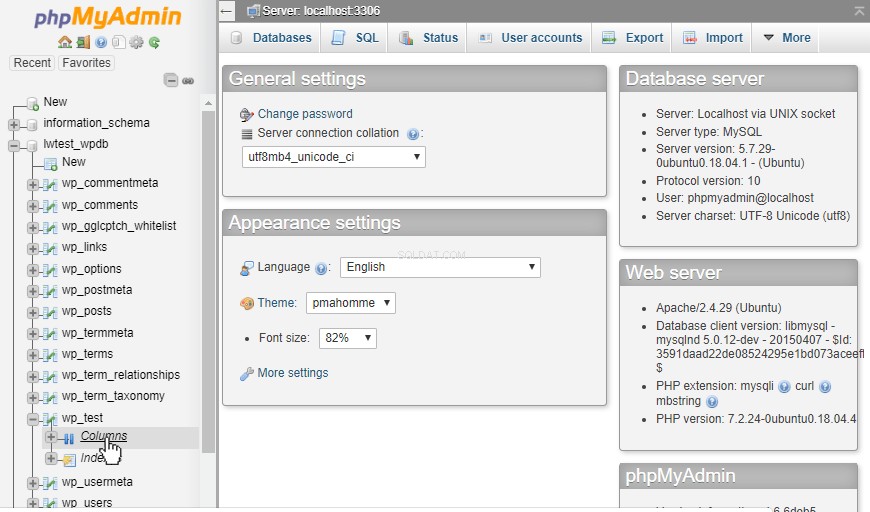
Tím se dostáváme na kartu Struktura pro tabulku wp_test. Zobrazuje názvy sloupců a některé informace o nich. Zaškrtněte políčko u jedné nebo více tabulek, které chcete odstranit, a poté klikněte na akci Drop Action pod seznamem sloupců.
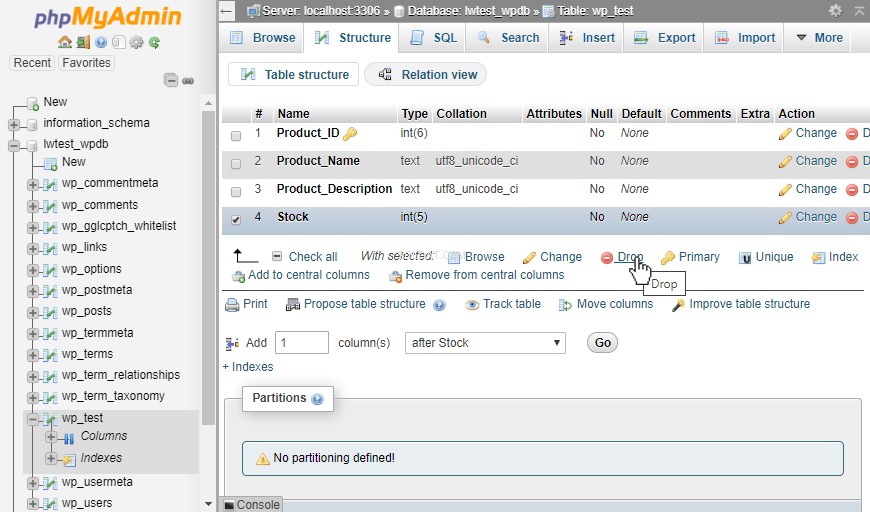
PhpMyAdmin nám poté zobrazí výzvu s příkazem, který bude spuštěn, “ALTER TABLE ‚wp_test‘ DROP ‚Stock‘;“
Takže můžeme znovu zkontrolovat, zda je to sloupec, který chceme odstranit. Kliknutím na Ano potvrďte, poté bude sloupec vypuštěn.
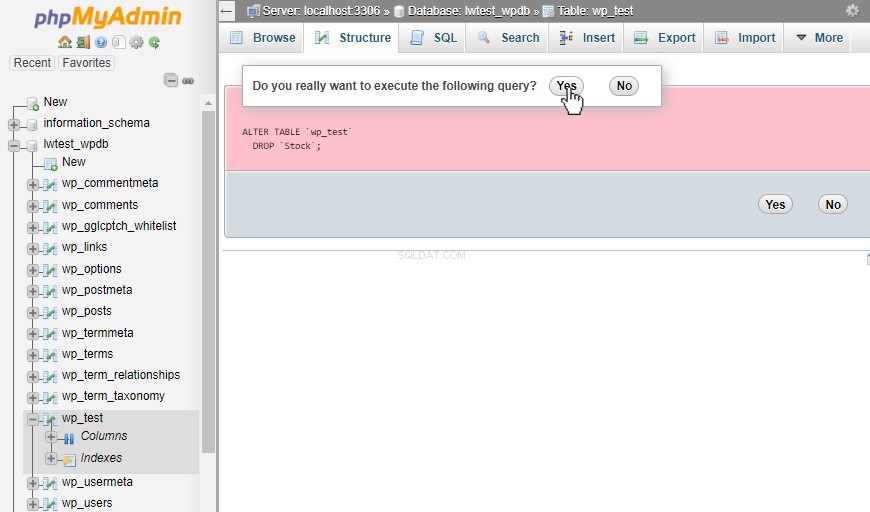
To nás vrátí zpět na stránku Struktura, kde již není uveden sloupec Sklad.
Chcete-li zrušit celou tabulku, klikněte na samotný název databáze v navigaci vlevo.
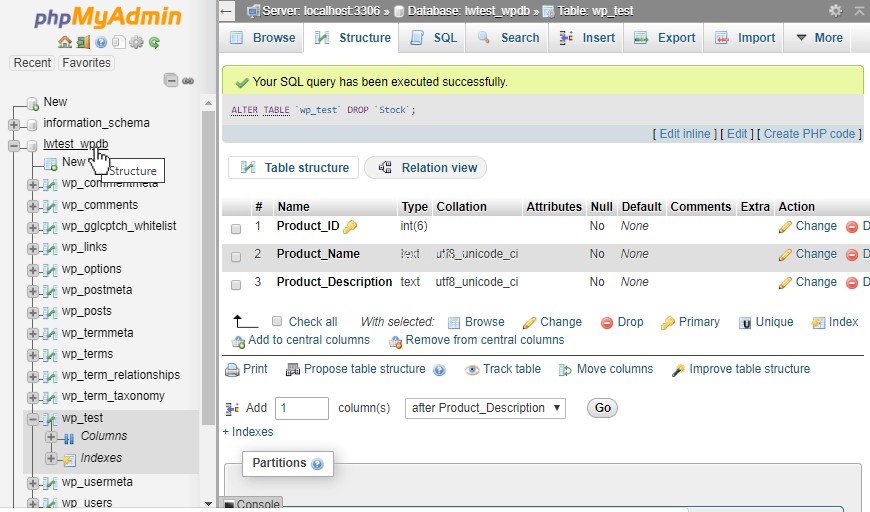
Tím se dostáváme na kartu struktury databáze, která obsahuje seznam všech tabulek v této databázi. Zaškrtněte políčko vedle jednoho nebo více stolů, které si přejeme odstranit, a poté kliknutím na rozevírací pole pod seznamem zobrazíte možnosti Vyprázdnit a Zahodit stoly. Pokud chceme pouze vymazat data, ale zachovat strukturu tabulky, můžeme vybrat Empty . Chceme, aby byl stůl úplně pryč, takže vyberte Drop .
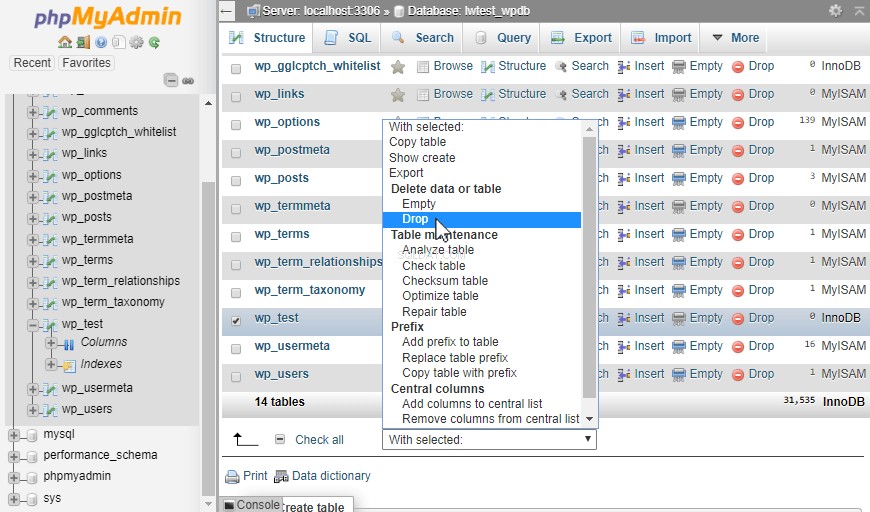
Pak nám PhpMyAdmin dá ještě jednu stránku, abychom potvrdili, že chceme tuto tabulku zahodit. Vypuštěním tabulky byly odstraněny všechny záznamy, všechny sloupce a samotný název tabulky nebyl uveden ve struktuře databáze. Opět platí, že pokud nejste 100%, tato data by měla být odstraněna. Mít dobrou zálohu předem by pomohlo s obnovením tabulky nebo jakýchkoli dat v případě potřeby. Jak již bylo řečeno, můžeme kliknout na Ano, abychom potvrdili, že stůl má být zrušen.
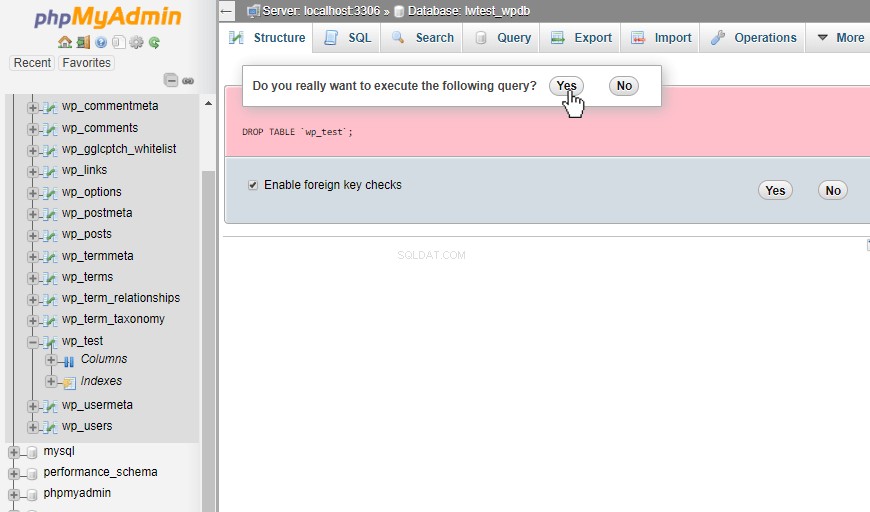
A nyní se tabulka wp_test již nezobrazuje v seznamu tabulek databáze.
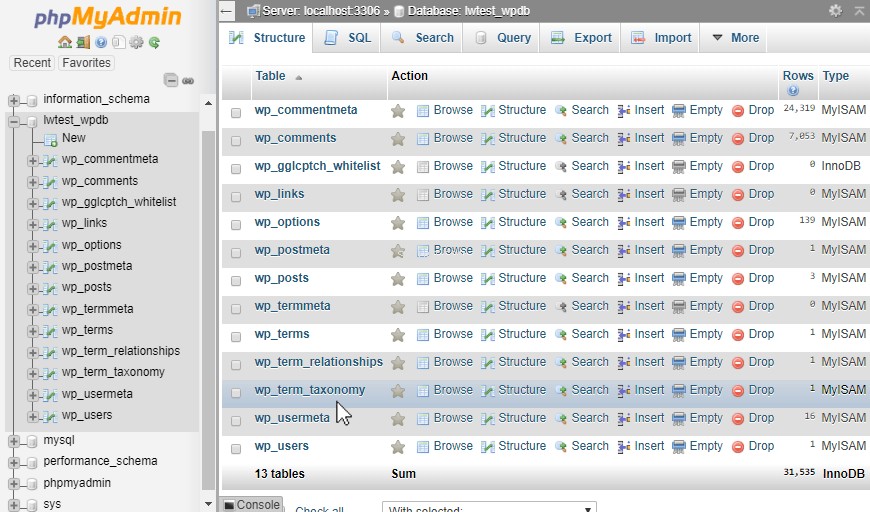
Závěr
Odstranění tabulky z databáze je rychlý úkol, který lze provést pomocí PhpMyAdmin. Tak jednoduché, že to šlo udělat náhodně jen několika kliknutími. Mít nedávné zálohy před provedením jakýchkoli velkých změn v databázi je vždy dobrý nápad. Když pak procházíte přes PhpMyAdmin, abyste upustili od stolu, věnovat čas a přečíst si potvrzovací stránku před kliknutím na ano, může potenciálně ušetřit hodiny nebo dny prostojů!
